
Cuprins:
- Autor John Day [email protected].
- Public 2024-01-30 11:44.
- Modificat ultima dată 2025-01-23 15:04.



Bună băieți! Sper că ți-ai plăcut deja „Arduino CNC Plotter (mini mașină de desenat)” și ești pregătit pentru unul nou, ca de obicei, am făcut acest tutorial pentru a te ghida pas cu pas, în timp ce făceam acest gen de proiecte electronice super-uimitoare cu costuri reduse. care este „Midi Controller”.
În timpul realizării acestui proiect, am încercat să ne asigurăm că acest instructable va fi cel mai bun ghid pentru dvs., pentru a vă ajuta dacă doriți să creați propriul controler MIDI, așa că sperăm că acest instructable conține documentele necesare.
Acest proiect este atât de la îndemână de realizat special după obținerea PCB-ului personalizat pe care l-am comandat de la JLCPCB pentru a îmbunătăți aspectul mașinii noastre și, de asemenea, există suficiente documente și coduri în acest ghid pentru a vă permite să creați cu ușurință controlerul dvs. midi.
Am realizat acest proiect în doar 3 zile, doar trei zile pentru a obține toate piesele necesare și pentru a finaliza fabricarea hardware-ului și asamblarea, apoi am pregătit codul pentru a se potrivi proiectului nostru. Înainte de a începe, să vedem mai întâi
Ce veți învăța din acest instructabil:
- Efectuarea selecției hardware potrivite pentru proiectul dvs. în funcție de funcționalitățile acestuia.
- Pregătiți schema circuitului pentru a conecta toate componentele alese.
- Asamblați toate părțile proiectului (asamblare mecanică și electronică).
- Configurați software-ul adecvat pentru controlerul midi.
- porniți propriul afișaj MIDI.
Pasul 1: Ce este un controler MIDI

Căutam acest tip de instrumente sau dispozitive legate de muzică și am găsit câteva detalii despre acesta pe internet cu privire la descrierea din Wikipedia "este un standard tehnic care descrie un protocol de comunicații, interfață digitală și conectori electrici care conectează o mare varietate de instrumente muzicale electronice, computere și dispozitive audio conexe pentru redarea, editarea și înregistrarea muzicii."
În plus, acest tip de dispozitiv muzical se bazează pe două părți principale care sunt controlerul ca hardware și playerul de instrumente muzicale ca software și aceste părți ar trebui să fie conectate cumva, astfel încât fiecare apăsare pe partea hardware să afișeze un anumit sau un configurat nota instrumentului muzical.
Pasul 2: partea hardware



În acest tutorial vom prelua partea hardware și vom crea o tastatură Controller care are 12 butoane pentru control digital și 6 potențiometre pentru un control analogic, astfel încât este evident că toate butoanele vor fi utilizate pentru a afișa notele și potențiometrele vor controla lucruri precum tonul volumului sunetului etc.
Avem toate aceste controlere conectate la o placă Arduino Nano care are toate pinii I / O necesari pentru a ține împreună aceste intrări, iar prin conectorul său USB va fi ușor să trimiteți instrucțiuni de la controler către partea software, de altfel Mi-am ales propriul nano Arduino de la magazinul web seeedstudio.com unde puteți obține acest Arduino și alte dispozitive electronice cu câteva oferte speciale și vă recomand acest magazin web ca furnizor, așa că mergeți acolo și verificați-l, există o mulțime de lucruri interesante Acolo.
Cu siguranță, pentru a face un aspect mai bun pentru controlerul nostru MIDI, am proiectat această cutie luând în considerare dimensiunea butoanelor și a potențiometrelor și printr-un proces de tăiere cu laser CNC pot produce piesele proiectate pentru proiectul meu.
Pasul 3: Diagrama circuitului

Inima controlerului nostru este o placă arduino Nano Dev care va controla partea software prin intermediul unor instrucțiuni MIDI, aceste instrucțiuni vor fi trimise în funcție de apăsarea intrărilor. După cum am scris în secțiunea de descriere a proiectului, vom folosi 12 butoane arcade și 6 potențiometre, toate acestea vor fi conectate la Arduino având în vedere funcționalitatea fiecărui controler.
Diagrama de circuit de mai sus arată cum să conectați fiecare controler la placă și există un rezistor de 1KOhm necesar pentru a trage în sus, așa că nu uitați să utilizați unul și vă sfătuiesc să reveniți la această schemă în timp ce lipiți toate aceste componente împreună cu evita orice abuz.
Pasul 4: Fabricarea PCB-ului




Despre JLCPCB
JLCPCB (Shenzhen JIALICHUANG Electronic Technology Development Co., Ltd.), este cea mai mare întreprindere de prototipuri PCB din China și un producător de înaltă tehnologie specializat în prototip rapid PCB și producție de PCB cu lot mic. Cu peste 10 ani de experiență în fabricarea PCB, JLCPCB are mai mult de 200 000 de clienți în țară și în străinătate, cu peste 8 000 de comenzi online de prototipuri PCB și producție mică de PCB pe zi. Capacitatea anuală de producție este de 200, 000 mp pentru diverse PCB-uri cu 1 strat, 2 straturi sau multi-strat. JLC este un producător profesionist de PCB-uri cu echipamente la scară largă, bine, management strict și calitate superioară.
Vorbind despre electronică
După realizarea schemei de circuite, am transformat-o într-un design PCB pentru ao produce, pentru a produce PCB, am ales JLCPCB cei mai buni furnizori de PCB și cei mai ieftini furnizori de PCB care îmi comandă circuitul. cu platforma de încredere tot ce trebuie să fac este câteva clicuri simple pentru a încărca fișierul gerber și a seta câțiva parametri precum grosimea PCB culoarea și cantitatea, apoi am plătit doar 2 dolari pentru a obține PCB-ul meu doar după cinci zile, ceea ce am Am observat despre JLCPCB de data aceasta că este „culoarea PCB fără taxă” înseamnă că veți plăti doar 2 USD pentru orice culoare PCB pe care o alegeți.
Fișiere de descărcare conexe
După cum puteți vedea în imaginile de mai sus, PCB este foarte bine fabricat și am același design PCB pe care l-am realizat pentru placa noastră principală și toate etichetele și siglele sunt acolo pentru a mă ghida în timpul etapelor de lipire. De asemenea, puteți descărca fișierul Gerber pentru acest circuit de pe linkul de descărcare de mai jos, în cazul în care doriți să plasați o comandă pentru același design de circuit.
Pasul 5: Ingrediente

Acum să analizăm componentele necesare de care avem nevoie pentru acest proiect, folosesc un Arduino Nano așa cum s-a menționat mai sus, acesta va fi inima dispozitivului nostru. Veți găsi mai jos câteva linkuri recomandate de Amazon pentru articolele corespunzătoare
Pentru a crea acest tip de proiecte vom avea nevoie de:
★ ☆ ★ Componentele necesare ★ ☆ ★
- PCB-ul pe care l-am comandat de la JLCPCB
- Arduino Nano:
- 12 butoane Arcade:
- 4 potențiometre cu diapozitive:
- 2 potențiometre rotative:
- Rezistor 1KOhm:
- Unele connetcors antet:
Pasul 6: Asamblare electronică



Acum totul este gata, așa că să începem să lipim componentele noastre electronice pe PCB și, pentru a face acest lucru, avem nevoie de un fier de lipit și un fir de sudură.
Mai întâi siguranța
Ciocan de lipit
- Nu atingeți niciodată elementul de lipit….400 ° C!
- Țineți firele pentru a fi încălzite cu pensete sau cleme.
- Păstrați buretele de curățare umed în timpul utilizării.
- Întoarceți întotdeauna fierul de lipit pe suportul său atunci când nu îl folosiți. Nu puneți-l niciodată pe bancul de lucru.
- Opriți unitatea și deconectați-o atunci când nu o folosiți.
După cum puteți vedea, utilizarea acestui PCB este atât de ușoară datorită realizării sale de înaltă calitate și fără a uita etichetele care vă vor ghida băieții în timp ce lipiți fiecare componentă, deoarece veți găsi pe stratul superior de mătase o etichetă a fiecărei componente care indică amplasarea sa pe tablă și astfel veți fi 100% siguri că nu veți face greșeli de lipire.
Am lipit fiecare componentă la locul său și puteți utiliza ambele părți ale PCB-ului pentru a lipi componentele electronice.
Pasul 7: Asamblare hardware



Acum avem PCB-ul gata și toate componentele s-au lipit foarte bine, Acum trebuie să plasăm butoanele fiecare la poziția sa în partea superioară a arcului, va fi atât de la îndemână plasarea acestor butoane. După aceea, înșurubăm potențiometrele glisante și același lucru și pentru potențiometrele rotative și nu uitați să puneți potentiometrele caverne, astfel încât utilizarea temei va fi mai ușoară pentru dvs.
După aceea, trebuie să lipim câteva fire pentru a conecta aceste controlere la placă. În cazul în care ați întâmpinat dificultăți în timp ce lipiți aceste fire, reveniți la diagrama circuitului unde este clar cum să plasați aceste fire. Nu este atât de greu sigur dacă urmați aceeași diagramă a circuitului, veți avea la final toate firele de intrare a butoanelor doar le înșurubează la conectorii antet de pe placă și fac același lucru pentru potențiometre, nu în ultimul rând luăm baza inferioară a cutiei și înșurubăm PCB-ul în ea.
Ok, deci după ce am plasat placa în poziția sa, tot ce trebuie să facem acum este să finalizăm asamblarea cutiei și am terminat partea hardware.
Pasul 8: Partea software



Să trecem la partea software, primul lucru de care aveți nevoie este codul Arduino care are o bibliotecă midi completă pentru Arduino, deci descărcați-l gratuit de pe linkul de mai jos și încărcați-l pe Arduino.
Despre editorul de muzică, folosesc software-ul Ableton, dar cum să leg acest software la instrucțiunile Arduino care vor fi trimise prin portul serial! Este ușor, deoarece folosesc loopMidi sotware pentru a crea portul Midi în care este conectat Arduino și un alt software care este fără păr-midiserial, care va primi instrucțiunile arduino și va converti tema în instrucțiuni midi și apoi le va trimite la Ableton.
Deci, mai întâi, executăm bucla midi și creăm un nou port midi dându-i un nou nume.
Apoi trecem la hairless-midiserial și selectăm portul com al Arduino-ului nostru și, după cum vedeți, odată ce ați selectat portul corect, Arduino începe să trimită comenzi seriale, în cealaltă parte selectăm portul midi pe care l-am creat, apoi ne deplasăm la setările Ableton și, în funcție de preferințe, activăm dispozitivul de control extern de intrare.
Ultimul pas este maparea funcționalităților controlerului, prin selectarea a ceea ce ar trebui să controleze fiecare buton, este atât de simplu, trebuie doar să selectați funcția din Ableton și apăsați butonul dorit din controler și va fi mapat.
Și odată ce terminați acest lucru, puteți începe să jucați cu noul dvs. controler MIDI.
După cum puteți vedea, băieți, acest proiect este atât de ușor de realizat și unul uimitor, dar totuși alte îmbunătățiri de realizat pentru a face mult mai mult unt, de aceea voi aștepta sugestiile dvs. pentru a îmbunătăți acest controler MIDI.
Recomandat:
Controller MIDI Arduino pentru Aalto: 7 pași

Controller MIDI Arduino pentru Aalto: Fiind un muzician amator, trec deseori de la Analog Synths la VST. Când sunt în „VST” dispoziție, sunt într-adevăr într-un instrument uimitor: Madronalab's Aalto VST Acest incredibil VST este foarte flexibil, generează sunete foarte bune și este destul de interesant
Arduino MIDI Foot Controller: 12 pași
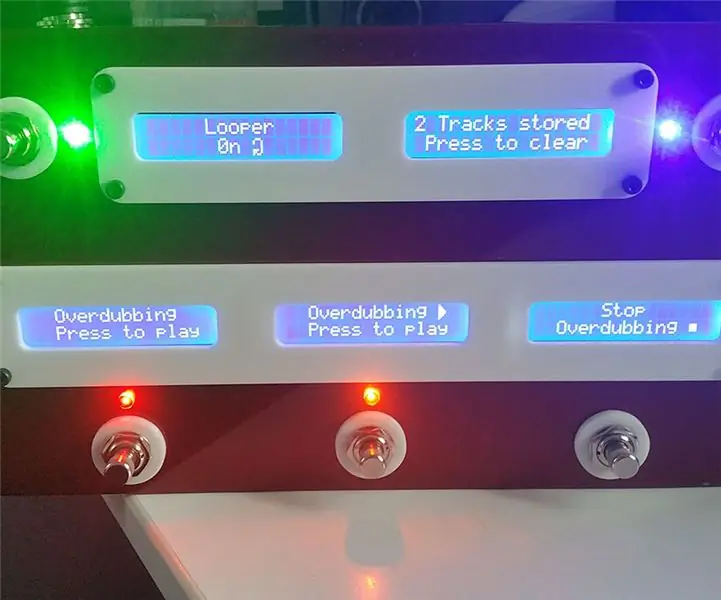
Arduino MIDI Foot Controller: Am proiectat recent acest controller MIDI pentru a opera expresia looper care este încorporată în pedala de întârziere Boss DD500. Îmi controlez întreaga instalație de chitară folosind o placă MIDI Behringer FCB, iar acest lucru îmi permite să schimb patch-urile de pe pedala de întârziere din efe
Touch Midi Controller (DIY): 4 pași

Touch Midi Controller (DIY): Ideea din spatele acestui proiect este de a realiza un controler Midi funcțional, ușor de construit, cu costuri reduse, astfel încât oricine să îl poată construi. Acest proiect este realizat de fablab Irbid`s
EAL - Controller MIDI Arduino: 7 pași

EAL - Arduino MIDI Controller: Realizat de S ø ren Ø stergaard Petersen, OEAAM16EDA Acest instructiv descrie un controler MIDI bazat pe arduino. Acesta este un proiect școlar. Folosind mâna, puteți reda melodii simple prin conexiunea MIDI și un instrument MIDI conectat
NES Controller Shuffle (Nintendo Controller MP3, V3.0): 5 pași (cu imagini)

NES Controller Shuffle (Nintendo Controller MP3, V3.0): I-am smuls complet ryan97128 pe designul său pentru Nintendo Controller MP3, versiunea 2.0 și am auzit că a primit ideea de la înțeleptul Morte_Moya, așa că nu pot să cred tot geniul lor. Voiam doar să adaug comoditatea și să reîncărc
